
CAD热门问题
中望CAD热门问题栏目整理了CAD价格、3D建模软件快捷键、国产CAD教程、CAD常见问题、CAD打印等常见问题。这里汇总CAD使用过程中各种问题,如果想了解更多和CAD有关的知识,请进入中望CAD热门问题栏目。
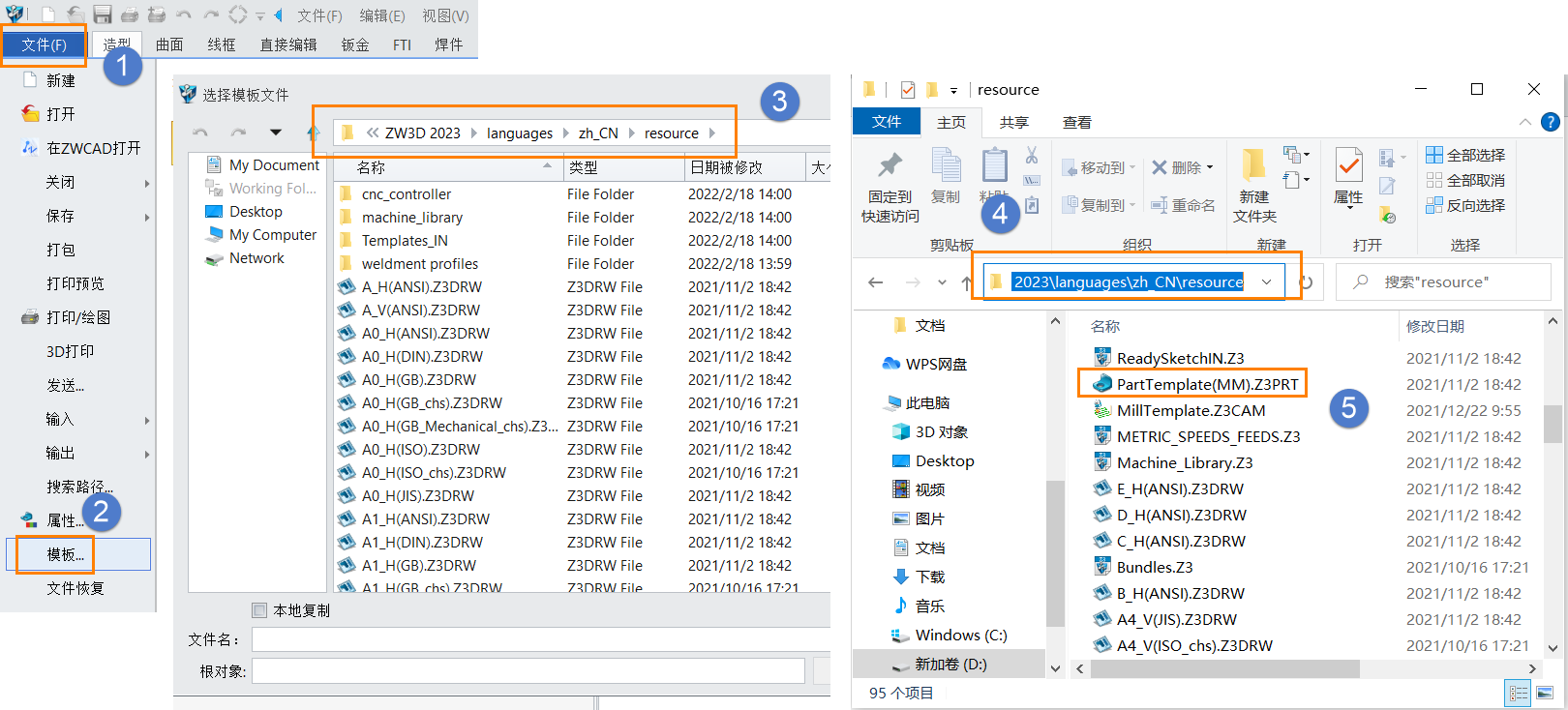
三维建模软件如何对钣金属性模板进行设置及调用?
2024-07-05
三维建模软件如何对钣金属性模板进行设置及调用?问题描述:在三维建模软件中,对钣金属性模板进行设置和调用可以显著提高工作效率,尤其是当您需要重复使用相同的折弯半径、折弯位置等参数时。如果我们希望钣金设置的折弯半径、折弯位置每次都和自己选择的一样,以减少设置步骤,那么我们就需要进行模板的设置。步骤指引:1. 打开三维建模软件,选择【文件】-【模板】选项。复制弹出窗口中的路径,在文件夹中按路径找到【PartTe...
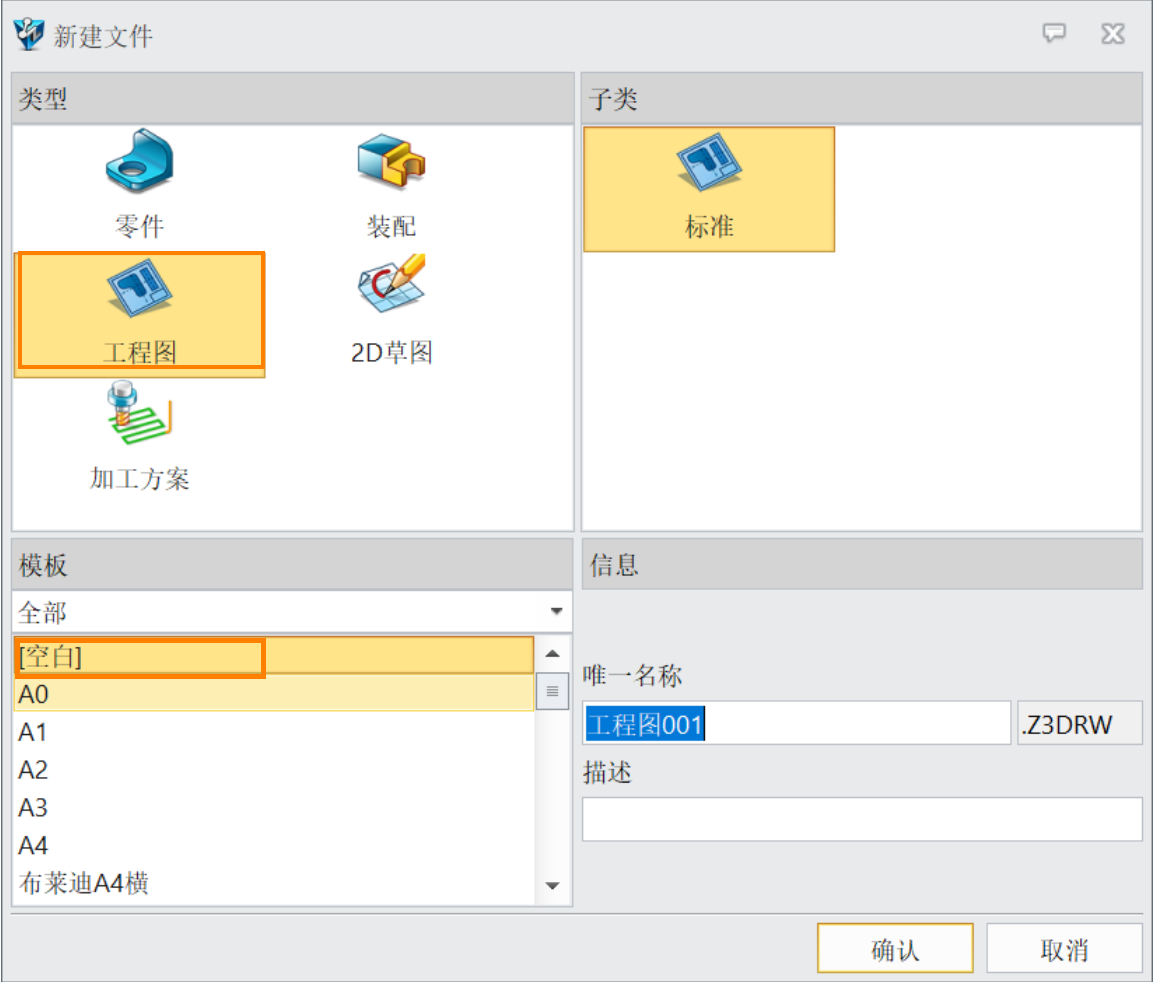
三维建模软件中如何自定义工程图模板(针对单对象模式)
2024-07-05
三维建模软件中如何自定义工程图模板(针对单对象模式)问题描述:企业通常都会有自己内部的设计标准,从而形成企业的标准化,中望3D如何自定义工程图模板?下文介绍中望3D工程图中自定义工程图图框以及赋予三维数模和2D工程图之间的变量关系的方法。解决方案:1.新建文件进入工程图界面,选择【空白】模版,工程图【管理器】中鼠标右键点击【图纸格式】弹出【图纸格式属性】对话框。2.在【图纸格式属性】对话框中选择【使用自动...
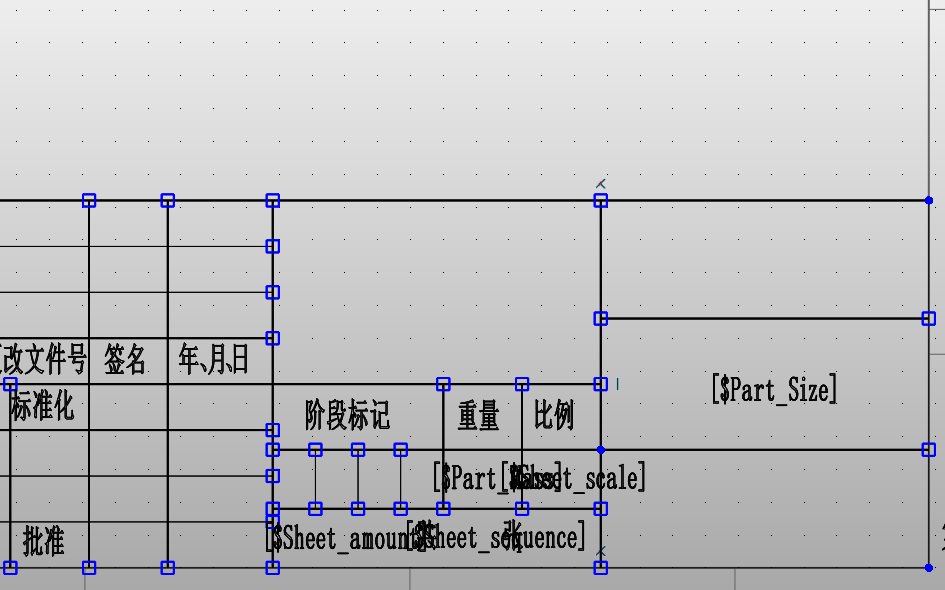
3D建模软件中定制标题栏时的变量对应属性中哪些参数
2024-07-05
3D建模软件中定制标题栏时的变量对应属性中哪些参数问题描述:在定制标题栏时,软件默认使用代码形式的变量来对应零件标题栏的属性,我们需要知道二者的对应关系。步骤指引:1.我们首先要知道填写属性的三个位置,分别是零件界面的属性,钣金属性和工程图界面的属性2.三个属性打开的界面如下所示3.然后依据下表进行对应即可Sheet_scale=图幅比例Sheet_sequence=第几页Sheet_amount=共几页Sheet_size=图幅尺寸Sheet_projectio...
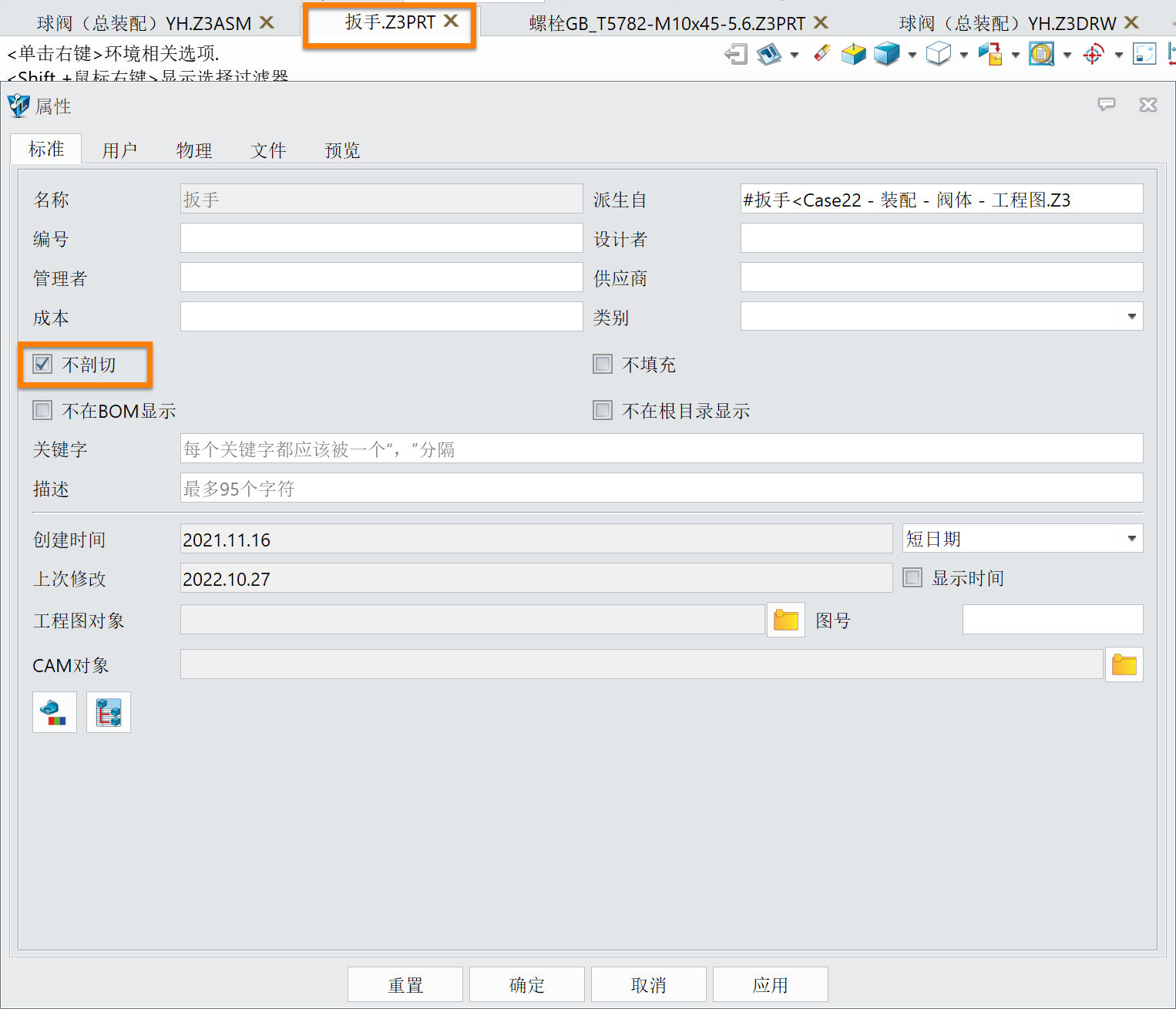
3D建模软件钟怎样设置零件在工程图中不剖切
2024-07-05
3D建模软件钟怎样设置零件在工程图中不剖切?问题描述:在工程图的精细绘制过程中,针对剖视图的处理尤为关键。对于标准件如螺栓、螺母等,由于它们具有统一的几何形状且内部结构通常无需展示,因此在剖视图中常需保持完整形态,避免剖切。那么在工程图的剖视图当中,有些零件如标准件不需要剖切,此时需要如何设定?步骤指引:1.在零件的【属性】中,勾选【不剖切】。2.ZW3D标准件默认勾选了【不剖切】。3.在装配体工程图的剖...
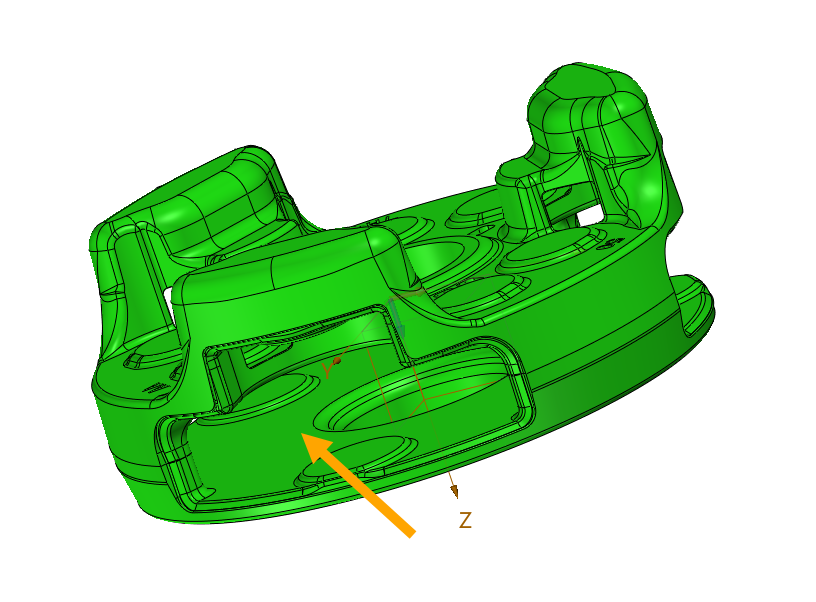
3D建模软件中进行复杂区域面提取的方法
2024-07-04
3D建模软件中进行复杂区域面提取的方法问题描述:在进行精密铸件抽芯设计与模具构造等复杂工程任务时,经常需要提取复杂区域面进行设计,准确而高效地提取模型中的复杂区域面显得尤为重要。由于这些区域往往由成百上千个微小单面紧密交织而成,如图中箭头所指,若逐一手动单个拾取,不仅耗时巨大,还极易出错,那么如何在中望3D中高效提取这些面呢?下面是详细的步骤讲解。步骤指引:1.利用【曲面】菜单下的【复制】命令启动操作...
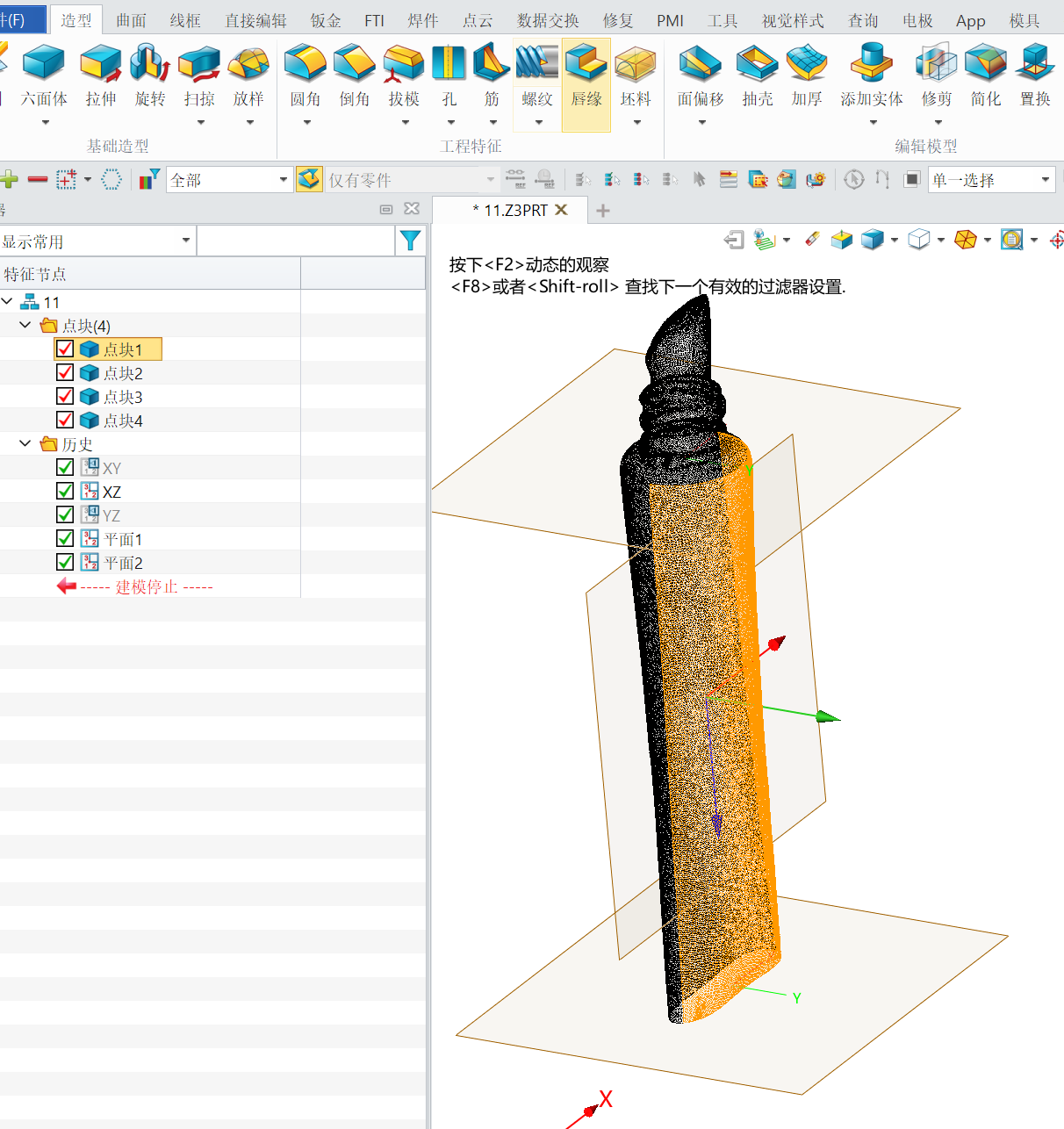
三维CAD如何将STL格式模型中的点块转换成曲面
2024-07-04
三维CAD如何将STL格式模型中的点块转换成曲面问题描述:在三维CAD软件中,将STL格式模型中的点块转换成可编辑的曲面是一个涉及点云处理和曲面建模的过程。如下图所示,需要把【点块1】转变成可编辑的曲面,方便后期进行曲面相关编辑。那么具体该如何操作才能将点块转成曲面呢?步骤指引:1. 在软件界面中找到并点击【点云】菜单,启动【拟合面】命令,选择需要拟合的点块,例如【点块1】,点击【确认】或按回车键执行拟...
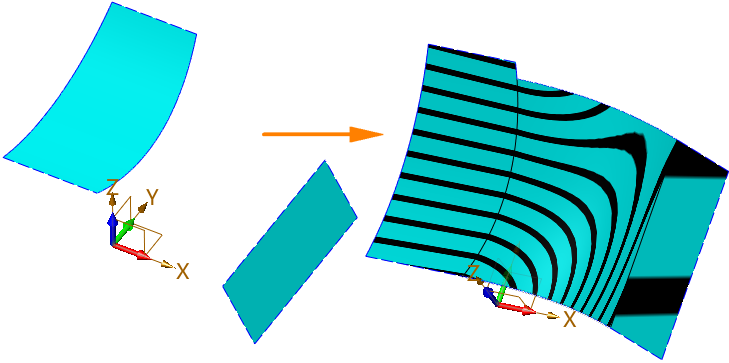
三维建模软件中如何利用变化扫掠创建曲面
2024-07-04
三维建模软件中如何利用变化扫掠创建曲面?问题描述:在3D建模软件中,如何在不同曲面边界间,创建一个变化扫掠曲面呢?如下图所示,本文使用【变化扫掠】命令构建一个变截面曲面,并与相邻曲面相切,下面是具体的步骤讲解。步骤指引:1.绘制相切草绘轮廓。所构建的变化曲面,基于曲线【边界1】,及直线【边界2】构建,因此,先在两条边界之间草绘轮廓。如下图所示,选取【XZ】基准面草绘轮廓。2.利用【草图】ribbon栏中的【参考...
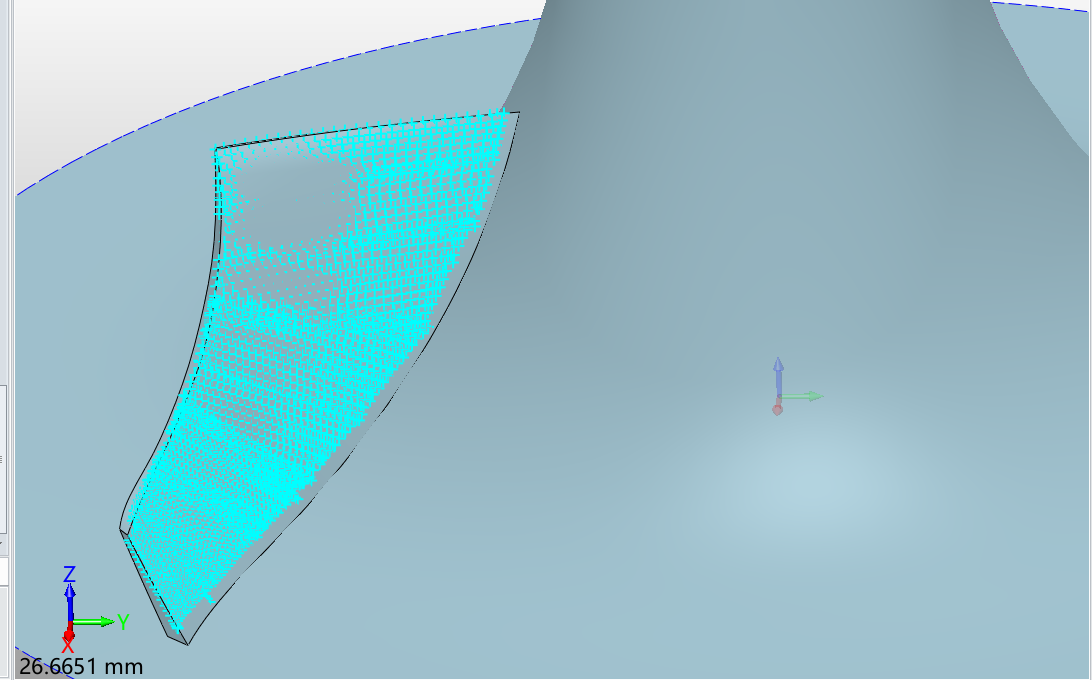
三维建模软件怎么测量点云到曲面的最大与最小偏差
2024-07-04
三维建模软件怎么测量点云到曲面的最大与最小偏差问题描述:测量点云到曲面的最大与最小偏差,通常涉及到点云处理和逆向工程技术。那么具体该如何分析点云与逆向的曲面误差的范围最大值与最小值,并且以动态的颜色图显示出来?步骤指引:1. 在3D建模软件中,创建为一个点块(或组),并执行【组】选择所有的点云数据,以方便统一处理这些点云数据。2. 使用【过滤器】功能选择所有的点云数据,然后选择【隐藏】选项,以便在进行分析...
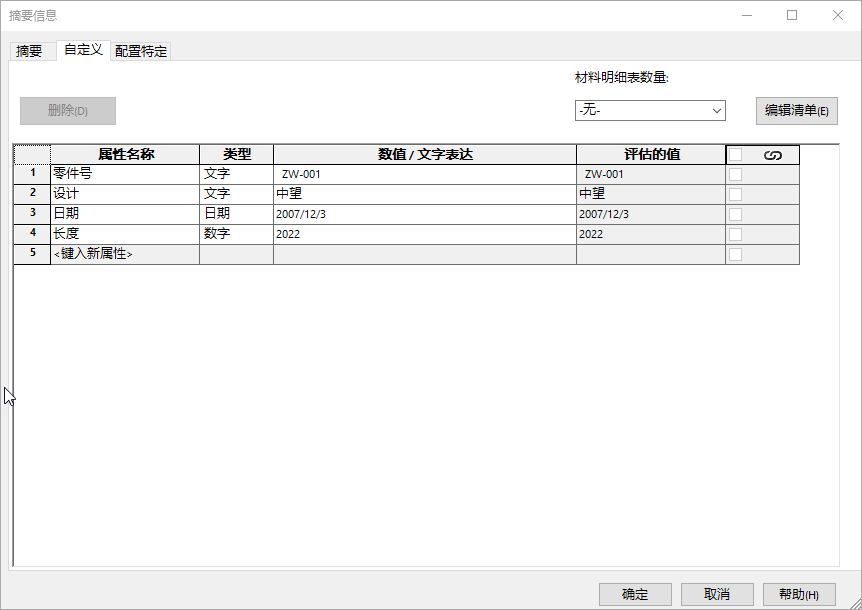
3D建模软件中快速将Solidworks、Creo、NX、Catia等软件的模型属性转移到ZW3D模型中使用的方法
2024-07-04
3D建模软件中快速将Solidworks、Creo、NX、Catia等软件的模型属性转移到ZW3D模型中使用的方法问题描述:如何快速将已有模型数据(由其他三维软件创建的模型)属性转移到ZW3D模型中使用?下面是有关方法的详细讲解。步骤指引:1.在ZW3D新建一个模型(零件或装配体)或导入一个其他软件的模型后,点击【蓝色小三角】,选择菜单栏【属性】中的【属性...】打开模型属性,切换【属性】对话框的标签到【用户】,点击【输出...
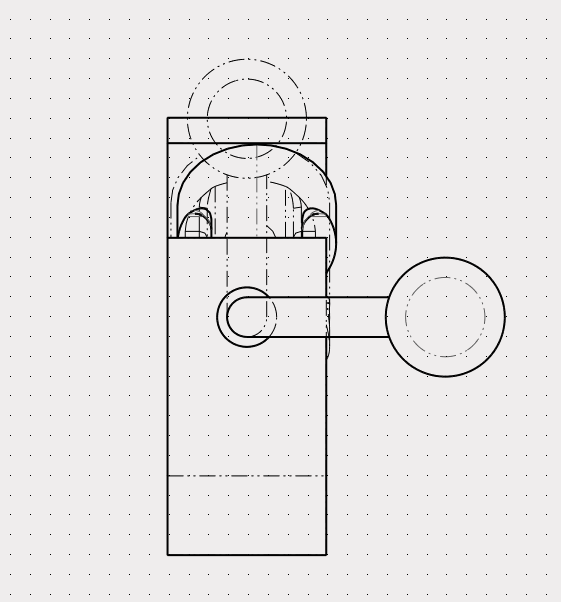
3D建模软件怎样在工程图中生成执行件的行程图?
2024-07-03
3D怎样在工程图中生成执行件的行程图?问题描述:在复杂的工程图设计过程中,为了清晰展示执行件(如机械臂、滑块等)在不同工作阶段的位置移动与动作状态变化,我们可以生成直观的行程图。如何在工程图中表示出来?下面是详细的方法讲解。步骤指引:1.通过点击菜单栏中的【工具】选项,进入【配置表】管理界面,填写或选择以保存执行件的默认或初始状态;2.利用软件的动态模拟功能,调整执行件在图中的位置与状态,从初始的图1位...
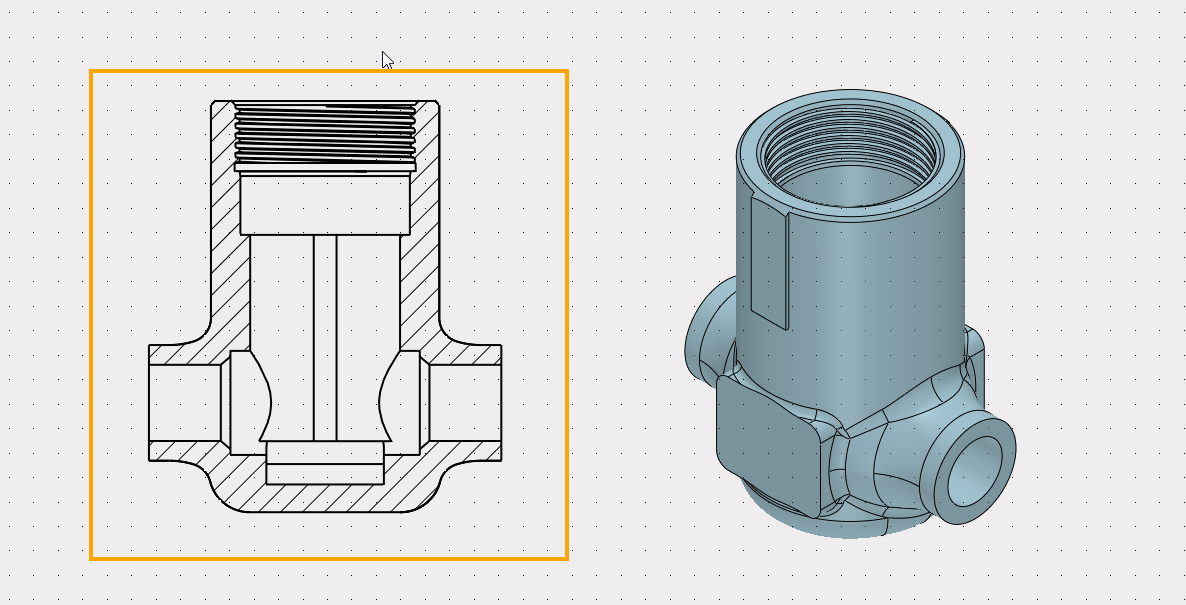
3D建模软件中工程图怎么样通过一个视图生成剖切视图?
2024-07-03
3D工程图中怎么样通过一个视图生成剖切视图?问题描述:在工程图中生成视图时,有时需要只通过一个视图生成剖切视图,那么在中望3D中应该如何实现?步骤指引:1.进入中望3D的视图管理界面,点击菜单栏上的【视图管理】选项,下拉菜单中精准定位到【剖面视图】功能,点击【剖面视图】,选择【新剖面】命令;2.选择【对齐平面】选项,根据设计需求,从列表中选择或自定义一个需要剖切的面作为参考平面,确认无误后点击【确定】;3...
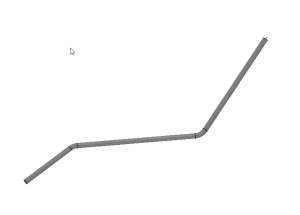
三维设计软件如何通过坐标点创建管道
2024-07-03
三维设计软件如何通过坐标点创建管道问题描述:进行管路设计时,有时我们需要通过管路坐标点来直接生成管道,那么在中望3D管路模块中,该如何通过坐标点生成管道呢?步骤指引:1. 在中望3D软件中,点击工具栏上的【管路】命令,选择【两点】模式,这个模式允许我们通过指定两个端点的坐标来创建管道。2. 分别在【点1】和【点2】输入坐标值,点击【应用】;然后继续在【点2】位置输入坐标值,点击【应用】;3. 如果需要创建更长的...



























